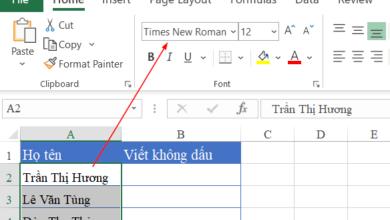Cách bật chế độ ẩn danh trên máy tính
Như các bạn đã biết, trong mọi trình duyệt web đều có một tính năng tên là tab ẩn danh. Tab ẩn danh là một tính năng giúp người dùng duyệt web ẩn danh tính của mình khi truy cập vào các trang web. Khi ở chế độ ẩn danh trình duyệt sẽ không lưu dữ liệu trang web, cookie và lịch sử duyệt web của bạn hoặc thông tin tài khoản mà bạn đã nhập vào các biểu mẫu. Bài viết này của ThuThuatPhanMem.vn sẽ hướng dẫn các bạn mở tab ẩn danh trên các trình duyệt web phổ biến hiện nay, mời các bạn tham khảo.
1. Mở tab ẩn danh trên FireFox
Để mở tab ẩn danh trên trình duyệt FireFox bạn có thể nhấn phím tắtCtrl+Shift+Phoặc nhấn nút menu trên góc phải trình duyệt sau đó chọn mụcNew Private Window
Trên tab ẩn danh sẽ có biểu tượng mặt lạ để bạn dễ nhận biết:
2. Mở tab ẩn danh trên Chrome và Cốc Cốc
Cách mở tab ẩn danh trên trình duyệt Chrome và Cốc Cốc khá giống nhau vì 2 trình duyệt này dùng chung mã nguồn.
Để mở tab ẩn danh trên 2 trình duyệt này các bạn có thể nhấn phím tắtCtrl+Shift+Nngay lập tức tab ẩn danh sẽ hiện ra.
Hoặc trên trình duyệt Chrome các bạn nhấn nút 3 chấm góc trên bên trái sau đó chọn mục Cửa sổ ẩn danh mới.
Trên Cốc Cốc thì các bạn nhấn vào biểu tượng Cốc Cốc và chọn mụcCửa sổ ẩn danh mới.
Trên tab ẩn danh sẽ có biểu tượng đặc biệt để bạn nhận biết:
3. Mở tab ẩn danh trên trình duyệt EDGE
Trên trình duyệt EDGE bạn có thể mở tab ẩn danh bằng cách nhấn phím tắt Ctrl+Shift+P hoặc nhấn nút menu trên góc phải sau đó chọn mụcNew InPrivate window.
Trên tab ẩn danh sẽ có biểu tượng InPrivate để các bạn nhận biết.
Trên đây là cách mở tab ẩn danh trên một số trình duyệt phổ biến hiện nay, cảm ơn các bạn đã theo dõi bài viết! Chúc các bạn thành công!
Video liên quan
Cách mở tab ẩn danh trên Google Chrome, Cốc Cốc, Firefox, Edge…
Cách mở tab ẩn danh trên Google Chrome, Cốc Cốc, Firefox, Edge… bằng phím tắt cực nhanh và đơn giản để bạn mở web ẩn danh mà không bị lưu lại lịch sử duyệt web.
Các thủ thuật máy tính hay nhất [Full]: https://www.youtube.com/watch?v=pH1ZV4e7Qps\u0026list=PLN3piEwUotpDJfLyZfM85kLCr671dx9q\u0026index=1
Đăng ký nhận video hữu ích \u0026 ủng hộ Đỗ Bảo Nam Blog: http://bit.ly/2kSVqrZ
Cách sử dụng các hàm trong Excel cơ bản thông dụng: http://bit.ly/2qt5J8O
Download full style Proshow Producer đẹp nhất miễn phí: https://bit.ly/2JjXphq
Xin cảm ơn tất cả các bạn!
Việc truy cập web ở chế độ ẩn danh sẽ giúp bạn duyệt web mà không bị lưu lại các thông tin dữ liệu trên trình duyệt. Ví dụ đơn giản nếu ở chế độ thông thường, bạn truy cập vào bất kỳ website nào, thì theo mặc định trình duyệt sẽ lưu lại lịch sử của các lần truy cập của bạn. Nhưng khi truy cập web ở chế độ ẩn danh, thì trình duyệt sẽ không lưu lại lịch sử đó. Vậy cách mở tab ẩn danh trên các trình duyệt như nào? Trong nội dung video này, Đỗ Bảo Nam Blog sẽ chia sẻ với bạn cách mở tab ẩn danh trên Google Chrome hay các trình duyệt khác như Cốc Cốc, Firefox, Edge…
Và trên hầu hết các trình duyệt, cách mở tab ẩn danh đều giống nhau. Bạn có thể mở chế độ ẩn danh thông qua giao diện trình duyệt. Hoặc, bạn có thể click chuột phải vào trình duyệt ở thanh taskbar, sau đó click chọn chế độ ẩn danh. Tuy nhiên trong video này, mình chỉ chia sẻ với bạn cách dùng phím tắt để mở tab ẩn danh. Đó là cách nhanh nhất, đơn giản nhất.
Cách mở tab ẩn danh trên Google Chrome, Cốc Cốc, hay Edge
Với các trình duyệt như Google Chrome, Cốc Cốc, hay Edge, thì bạn chỉ cần nhấn tổ hợp phím Ctrl + Shift + N để mở tab ẩn danh. Khi đó, tab ẩn danh sẽ được bật lên. Và bạn có thể truy cập vào các website mà không bị lưu lại lịch sử duyệt web.
Cách mở tab ẩn danh trên Firefox
Với trình duyệt Firefox, bạn nhấn tổ hợp phím Ctrl + Shift + P. Khi đó, tab ẩn danh cũng được bật lên. Và bạn có thể truy cập các website mà không lo bị lưu lại lịch sử.
Như vậy là trong nội dung video này, Đỗ Bảo Nam Blog đã chia sẻ với bạn cách nhanh nhất để mở tab ẩn danh trên các trình duyệt phổ biến. Ngoài cách mà Đỗ Bảo Nam Blog chia sẻ, bạn có thể duyệt web ở chế độ ẩn danh theo nhiều cách khác. Tuy nhiên, việc dùng phím tắt là nhanh nhất, đơn giản nhất.
DoBaoNamBlog ThuThuatMayTinh Win10